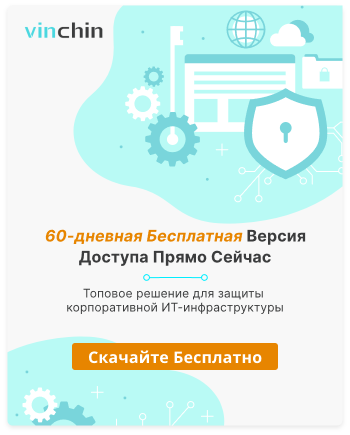-
Экспорт данных из SQL Server в Excel с использованием операторов T-SQL
-
Экспорт SQL Server в Excel с помощью SQL Server Import and Export Wizard
-
Прямой экспорт данных из SQL Server в файл Excel из приложения Excel
-
Vinchin Backup & Recovery: комплексное решение для резервного копирования и восстановления баз данных
-
Заключение
В повседневной работе и жизни часто необходимо обрабатывать и анализировать большие объемы данных, и при работе с ними вы можете экспортировать данные SQL в файлы Excel для их более эффективного использования.
Excel, как широко используемая программа для работы с электронными таблицами, предлагает множество функций и инструментов, таких как сортировка, фильтрация, построение диаграмм и т. д., которые помогают пользователям лучше понимать и анализировать данные.
Это означает, что экспорт данных SQL в файлы Excel облегчает обмен и передачу данных, а также, безусловно, упрощает восстановление после катастрофы.
Экспорт данных из SQL Server в Excel с использованием операторов T-SQL
Операторы T-SQL предоставляют гибкий способ выбора и экспорта данных в Excel и снижают вероятность человеческой ошибки, повышают точность и согласованность данных.
Для экспорта данных из SQL Server в Excel следуйте этим шагам:
В SSMS подключитесь к инстансу > нажмите New Query > вставьте оператор T-SQL> Нажмите Execute
Вот пример:
EXEC xp_cmdshell 'bcp "SELECT * FROM spt_fallback_db" queryout "C: estfile.csv" -c -t, -T -S 172.18.21.3'
Храненная процедура xp_cmdshell используется для выполнения команды bcp, которая экспортирует данные из таблицы spt_fallback_db в базе данных в файл CSV с именем file.csv.
Параметр -S используется для указания имени сервера SQL Server, которое в данном случае равно 172.18.21.8.

После этого вы сможете получить файл Excel, содержащий данные SQL Server.
Экспорт SQL Server в Excel с помощью SQL Server Import and Export Wizard
SQL Server Import and Export Wizard предоставляет визуальный интерфейс, который делает процесс экспорта более наглядным и простым в использовании. Это значительно повышает эффективность и точность экспорта данных.
Для экспорта данных SQL в Excel следуйте нижеуказанным шагам:
Нажмите меню Start > найдите Microsoft SQL Server > запустите SQL Server 20xx Import and Export Data (64-bit) или SQL Server 20xx Import and Export Data (32-bit) > нажмите Next > выберите Data Source > укажите путь к нужному Excel file и Excel version > выберите the content to copy > настройте Replication Operations > скопируйте данные
Просто имейте в виду, что когда вы делаете резервное копирование файлов с помощью метода SSMS, вы получаете .bak файл, который содержит полное резервное копирование базы данных.
Прямой экспорт данных из SQL Server в файл Excel из приложения Excel
Поскольку файлы Excel обычно используются для просмотра данных базы данных, приложение Excel поможет вам напрямую экспортировать данные из SQL Server.
Для экспорта данных из SQL Server непосредственно в файл Excel с помощью приложения можно использовать Data Connection Wizard в SSMS. Альтернативно, вы можете использовать встроенные функции Excel для извлечения данных из базы данных SQL Server и загрузки их в Workbook Excel.
Использование Data Connection Wizard
Data Connection Wizard — это инструмент в Excel. Data Connection Wizard облегчает создание и управление файлами подключения данных. Data Connection Wizard предоставляет простой в использовании интерфейс для экспорта данных SQL в excel без написания сложных операторов T-SQL.
Чтобы экспортировать данные в excel из SQL Server, выполните следующие действия:
1. В Excel нажмите данные> выберите From Other Sources> нажмите From SQL Server
2. Введите Server name> нажмите Use Windows Authentication> нажмите Next
3. Выберите базу данных, из которой вы хотите экспортировать данные > нажмите Next > нажмите Finish
4. Выберите Таблица > выберите Existing worksheetт или New worksheet > нажмите ОК

Запуск с помощью встроенной функциональности Excel
Извлеките данные из базы данных SQL Server с помощью встроенных функций Excel и загружайте их в Workbook Excel. Шаги очень простые: просто подключитесь к серверу базы данных и выберите данные, которые хотите извлечь. Эта функция облегчает и делает более эффективной работу с данными из баз данных SQL Server в Excel.
Чтобы экспортировать базу данных SQL в Excel, выполните следующие действия:
1. В Excel нажмите данные> выберите Get Data> нажмите From Database> выберите From SQL Server Database
2. Введите сервер базы данных, к которому нужно подключиться > нажмите ОК> нажмите Connect
3. Нажмите Display options > выберите Excel> нажмите Load
Vinchin Backup & Recovery: комплексное решение для резервного копирования и восстановления баз данных
Vinchin Backup & Recovery предлагает комплексное решение по защите данных и аварийного восстановления. Пользователи могут выбрать подходящий тип резервного копирования в соответствии с бизнес-требованиями и важностью данных. Кроме того, Vinchin имеет функцию шифрования, которая обеспечивает безопасность данных, снижает риск потери данных и поддерживает непрерывность бизнеса. Конечно, после экспорта данных в Excel, вы также сможете насладиться удобством резервного копирования файлов. Vinchin полностью поддерживает функцию резервного копирования файлов, чтобы гарантировать эффективную защиту и безопасное хранение ваших данных.
Чтобы выполнить резервное копирование базы данных с помощью Vinchin Backup & Recovery, выполните следующие действия:
1. Выберите Physical Backup> нажмите Database Backup> выберите Backup> выберите SQL Server> нажмите Next

2. Укажите Destination> нажмите Next

3. Определите Backup strategies > нажмите Next

4. Нажмите Submit

Чтобы восстановить файл с помощью Vinchin Backup & Recovery, выполните следующие действия:
1. Выберите Physical Backup > выберите Database Backup > выберите Restore > выберите SQL Server > нажмите Next

2. Укажите Destination> нажмите Next

3. Определите Restore strategies> нажмите Next

4. Нажмите Submit

Vinchin предоставляет бесплатное испытание на 60 дней, которое позволяет вам лично ознакомиться с нашим решением для резервного копирования. Если вам нужно индивидуальное решение, вы можете связаться с нами или напрямую с нашими локальными партнерами. Если у вас возникнут вопросы или проблемы в процессе работы, Vinchin предлагает видеоуроки для вашего ознакомления. И если вам потребуется дополнительная помощь, вы всегда можете обратиться к нам.
Заключение
В заключение, экспорт данных SQL в Excel может помочь нам лучше анализировать и обрабатывать данные, а функции и инструменты Excel предоставляют гибкий способ для этого. Вы можете экспортировать данные SQL в Excel с помощью операторов T-SQL, мастера импорта и экспорта SQL Server или непосредственно из приложения Excel.
Кроме того, Vinchin Backup & Recovery предлагает всестороннее решение для резервного копирования и восстановления, которое может помочь защитить ваши данные и обеспечить непрерывность бизнеса. Обратившись в Vinchin, вы сможете получить индивидуальные меры по обеспечению безопасности ваших файлов.
поделиться: